前兩天,有位小伙伴留言問:如何快速去掉每段前的自動編號?
相信這個問題不止小可愛一人被難倒……別怕,我們今天就來聊一聊如何取消Word自動編號。
由于Word 默認帶有自動編號功能,因此當我們在某一段輸入帶有編號的文字并按下回車鍵后,下一段的開始即會自作主張地給我們自動加上連續的編號。但是,許多時候我們根本就不需要它,就很是困擾。
怎么解決困擾呢?教你幾招解鎖新姿勢~~~~~
技巧一:直接連續按兩次退格鍵。
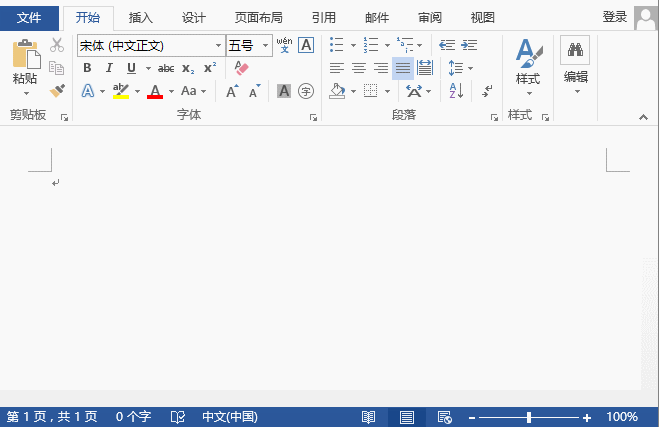
提示:此方法只能一次有效,下一次同樣還會自動編號。
技巧二:當輸入一段帶編號的文字后,按【Enter】鍵,第二段自動加上編號,此時文字左上角會出現一個閃電圖標。鼠標移動到閃電圖標上,在彈出的菜單中選擇“撤銷自動編號”,即可撤銷自動編號了。
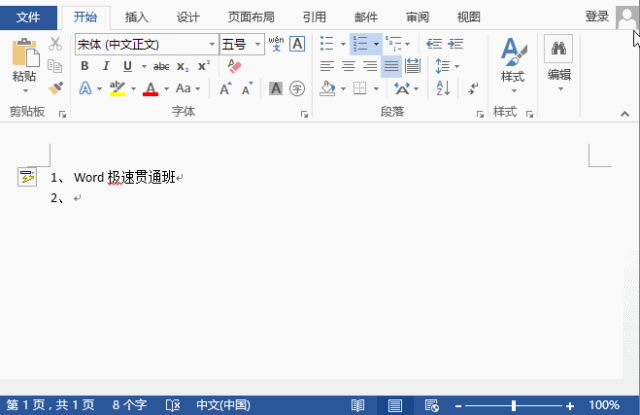
技巧三:點擊【文件】-【選項】,選擇“校對”選項,點擊“自動更正選項”按鈕,
選擇“鍵入時自動套入格式”選項卡,取消勾選“自動項目符號列表”和“自動編號列表”復選框,點擊“確定”按鈕。以后Word就不再自動編號了!
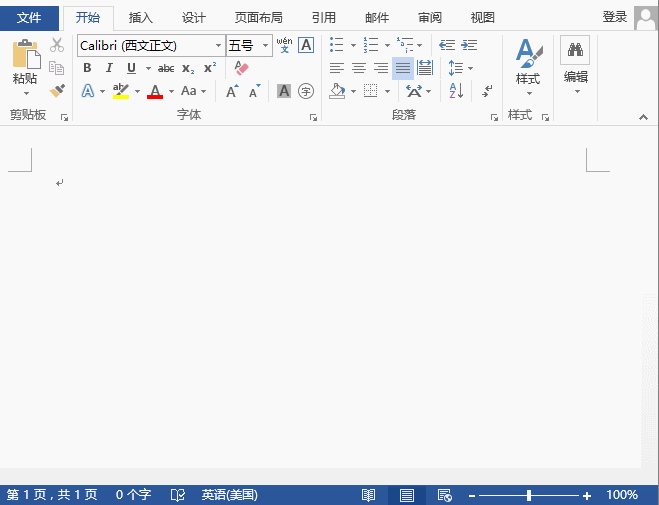
那么,如何一次性去掉每段前的自動編號呢?不怕,請繼續往下看。
技巧四:你只需選擇需要去掉自動編號的段落,在【開始】-【段落】組中單擊“編號”按鈕,在彈出的下拉列表中選擇“無”即可。

OK,去掉之后你想編號就怎么編號,不再煩惱啦!






